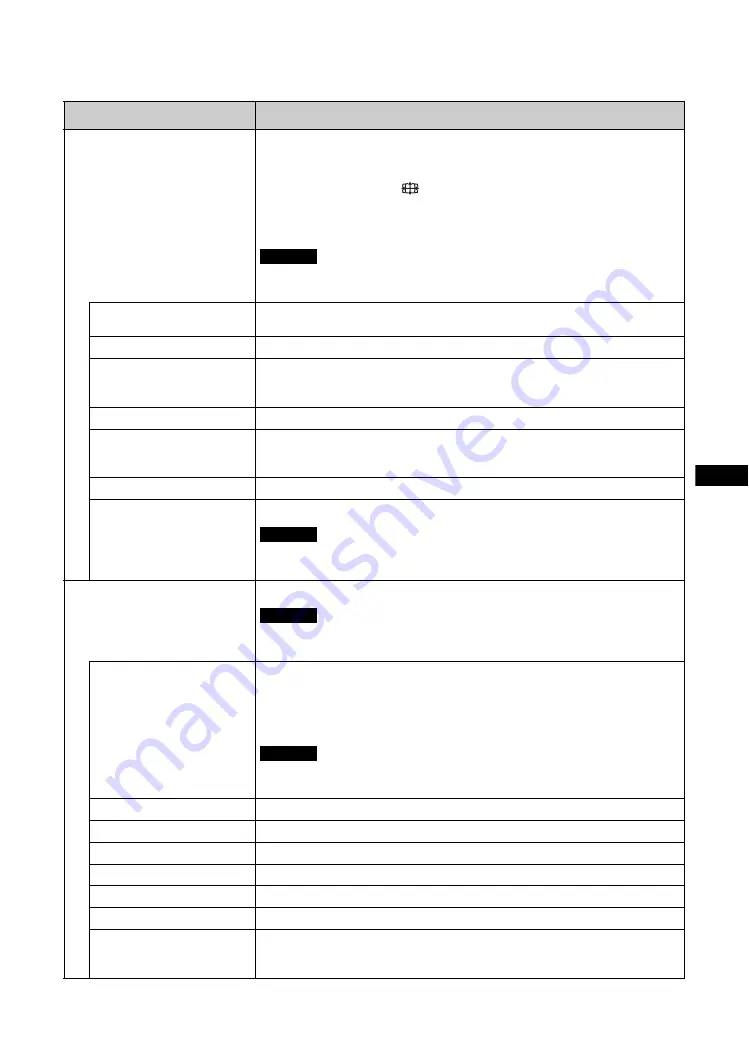
25
DE
DE
* Nicht bei PC-Eingabe gewählt.
** Nur Nicht bei PC-Eingabe gewählt.
Menü
Funktion und Bedienung
Seitenverhältnis
Zum Wechseln des Bildseitenverhältnisses. Einzelheiten dazu finden Sie unter Seite 16.
Tipps
• Zum Wechseln zwischen den einzelnen Optionen unter „Seitenverhältnis“ können Sie
stattdessen auch die Taste
auf der Fernbedienung verwenden.
• Wählen Sie „Zoom“, wenn Sie Filme und andere DVD-Inhalte mit schwarzen Balken
so anzeigen lassen wollen, dass sie den gesamten Anzeigebereich auf dem Bildschirm
für Videoeingang füllen.
Sie können nicht „Seitenverhältnis“ einstellen, während die Funktion „Multi-Display“
verwendet wird.
Wide-Zoom *
Das Bild wird vergrößert und füllt den Bildschirm, wobei Verzerrungen auf ein
Minimum beschränkt werden.
Zoom *
Vergrößert das Bild und bewahrt das gleiche Bildseitenverhältnis.
Voll *
Vergrößert das Bild horizontal, so dass es den Bildschirm füllt, wenn die Bildquelle 4:3
ist (Standard Definition). Handelt es sich bei der Bildquelle um eine 16:9-Bildquelle
(High Definition), so wird das Bild in dem gleichen 16:9-Bildseitenverhältnis angezeigt.
4:3 *
Zeigt alle Bildquellen in einem Bildseitenverhältnis von 4:3 an.
Voll 1 **
Vergrößert das Bild und bewahrt das gleiche Bildseitenverhältnis, so dass es den
Bildschirm füllt und das gleiche Bildseitenverhältnis bewahrt. Das Bild wird mit
schwarzen Streifen am Rand angezeigt.
Voll 2 **
Vergrößert das Bild, so dass es den Anzeigebereich füllt.
Original **
Zeigt das Bild mit seiner Originalpixelanzahl.
Wenn die Eingangssignalauflösung höher ist als die Bildschirmauflösung (1920 × 1080,
FWD-32B1: 1366 × 768), sieht die Anzeige bei „Original“ genauso aus wie bei „Voll 1“.
Bildschirm einstellen
Stellt die Größe und Position des Anzeigebereichs ein.
„Autom. einstellen“, „Phase“ und „Pitch“ stehen nicht zur Verfügung, wenn das PC-
Signal digital mit einem DVI IN oder HDMI IN eingespeist wird.
Autom. einstellen **
Sie haben die Wahl zwischen „Abbrechen“ und „OK“. Wenn Sie „OK“ wählen, passt der
Monitor automatisch die Position und Phase des Bildes an, wenn ein angeschlossener PC
als Eingangsquelle dient. Beachten Sie bitte, dass „Autom. einstellen“ nicht bei allen
Eingangssignalen optimal funktioniert. Stellen Sie die folgenden Optionen in solchen
Fällen von Hand ein.
Zur richtigen Einstellung nehmen Sie die Anpassung vor, während der gesamte
Bildschirm ein helles Bild anzeigt.
Phase **
Stellt die Phase ein, falls das Bild flimmert.
Pitch **
Zum Einstellen des Pitch, wenn das Bild unerwünschte vertikale Streifen aufweist.
H. Größe
Zum Einstellen der horizontalen Größe des Bildes.
H. Position
Stellt die Bildposition links und rechts ein.
V. Größe
Zum Einstellen der vertikalen Größe des Bildes.
V. Position
Stellt die Bildposition nach oben/unten ein.
Zurücksetzen
Sie haben die Wahl zwischen „Abbrechen“ und „OK“. Wählen Sie „OK“ zum
Zurücksetzen aller Einstellungen unter „Bildschirm einstellen“ auf die
Standardeinstellungen.
Hinweis
Hinweis
Hinweis
Hinweis
Содержание FWD-32B1
Страница 13: ...13JP JP 後面 FWD 55B2 46B2 42B2 FWD 32B1 2 ...
Страница 47: ......
Страница 53: ...7GB GB ...
Страница 57: ...11GB GB Rear FWD 55B2 46B2 42B2 FWD 32B1 2 ...
Страница 97: ...9FR FR Arrière FWD 55B2 46B2 42B2 FWD 32B1 2 ...
Страница 137: ...9DE DE Rückseite FWD 55B2 46B2 42B2 FWD 32B1 2 ...
Страница 177: ...9ES ES Parte posterior FWD 55B2 46B2 42B2 FWD 32B1 2 ...
Страница 217: ...9 IT IT Parte posteriore FWD 55B2 46B2 42B2 FWD 32B1 2 ...
Страница 253: ...5CS CS ...
Страница 255: ...7CS CS 水平安装显示器 垂直安装显示器 前视图 侧视图 25 10 10 25 5 单位 cm 前视图 侧视图 必须使 1 电源 开关位于 左下方 20 25 25 10 单位 cm 5 ...
Страница 257: ...9CS CS 后视图 FWD 55B2 46B2 42B2 FWD 32B1 2 ...
Страница 267: ...19CS CS 电缆布置 使用电缆夹 可用附送的电缆夹 6 FWD 32B1 3 整齐地捆扎电缆 请按下图所示的方法安装电缆夹 2 1 后视图 FWD 55B2 46B2 42B2 FWD 32B1 ...
















































